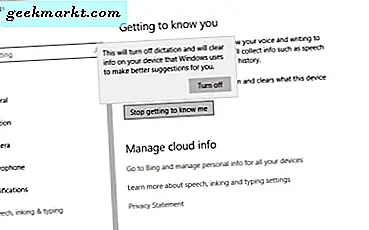Mac bilgisayarınızdan bir uygulamayı silmenin neden bu kadar kolay olduğunu hiç merak ettiniz mi? Bunun nedeni, geleneksel yöntemin, sonunda depolama alanınızda çok yer kaplayan uygulama artıklarını kaldırmamasıdır. Bir Mac bilgisayarın depolama alanını yükseltmek kolay olmadığından, yeni dosyalara yer açmak için bazı yetkin adımlar atmanız gerekir. Mac için bu üçüncü taraf uygulama kaldırıcıları, bir uygulamayı Bölmeye taşıdığınızda silinmeyen tüm önbellek dosyalarını, günlükleri ve diğer kayıtlı dosyaları kaldırmanıza yardımcı olur.
Mac'te Neden Üçüncü Taraf Uygulama Kaldırıcıya İhtiyacınız Var?
Mac'te bir uygulamayı tamamen kaldırmak istiyorsanız, üçüncü taraf bir uygulama kaldırıcı yüklemeniz gerekir. Kullanılmayan uygulamaların kaldırılmasından gizli olanların kaldırılmasına kadar her şey macOS için standart bir üçüncü taraf program kaldırıcıyla mümkündür.
Bir uygulamayı tamamen macOS'ta kaldırmanızın iki ana nedeni vardır.
- 256 GB'lık eski bir MacBook'unuz olduğunu varsayalım. Yıllar geçtikçe, depolamanın çoğunu tüketmiş olmalısınız. Şu anda, daha fazla dosya depolamak istiyorsanız, yapabileceğiniz birkaç şey vardır ve uygulamanın artıklarını kaldırmak bunlardan biridir.
- Yazılım yüklediğinizi, ancak bilgisayarınızda hatalı çalıştığını varsayalım. "Yeniden yükleme" her zaman kullanışlı bir çözüm olduğundan, çoğu kişi yaygın uygulama sorunlarını düzeltmek için genellikle bunu takip eder. Önbelleği, günlükleri ve diğer sistem dosyalarını kaldırmadan önce uygulamayı kaldırır ve yeniden yüklerseniz, sorununuzu çözmeyebilir.
Bu iki nedenin bir macOS üçüncü taraf uygulama kaldırıcıyı düşünmek için yeterli olduğunu düşünüyorsanız, devam edin ve bunlardan birini izleyin.
Mac için Üçüncü Taraf Uygulama Kaldırıcıları
Sizin için en iyi seçeneği bulmak için aşağıdaki uygulama kaldırıcıların tümünü gözden geçirin.
1. CleanMyMac X
CleanMyMac X, gereksiz sistem temizleyici, posta ekleri temizleyici, kötü amaçlı yazılımları kaldırma, uygulama kaldırıcı vb.Kaldırıcı bölümü, üzerinde fazla zaman harcamamanız için çeşitli kategorilerle yüklüdür. Yüklenen tüm uygulamaları satıcılara / geliştiricilere, kaynaklara vb. Göre sınıflandırır. Bunun dışında, daha önce bir uygulamayı kaldırdıysanız ancak sisteminizde bazı önbellek dosyaları kaldıysa bunları silebilirsiniz.
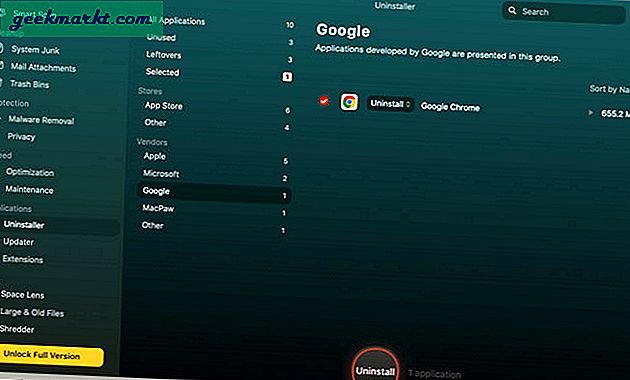
Artıları:
- Tonlarca seçenek
- Kullanıcı arayüzünü temizle
- Kullanılmayan uygulama bulucu
- Kaynak tabanlı uygulama ayırıcı
- App Store uygulamalarını kaldırır
Eksileri:
- Daha fazla zaman tüketen ek animasyon
Almak CleanMyMac X (Ücretsiz, 34,99 ABD doları)
2. CCleaner
CCleaner, CleanMyMac X'in yaptığı kadar çok özellikle gelmese de, birincil işi sorunsuz bir şekilde yapar. Tüm üçüncü taraf uygulamaları tek bir yerde gösterir, böylece her şeyi birkaç dakika içinde kaldırabilirsiniz. Bunun dışında CCleaner, uygulamaları başlangıçtan kaldırma, büyük dosyaları bulma, yinelenen dosyaları bulma, tanımlama bilgilerini kaldırma, Son Belgeleri / Sunucuları / Yerleri / Uygulamaları silme, vb. Seçenekleri içerir. Ayrı sekmeleri vardır - biri sistemi yönetmek ve ikincisi biri tarayıcı önbelleğini, çerezleri, geçmişi vb. kaldırmak içindir.
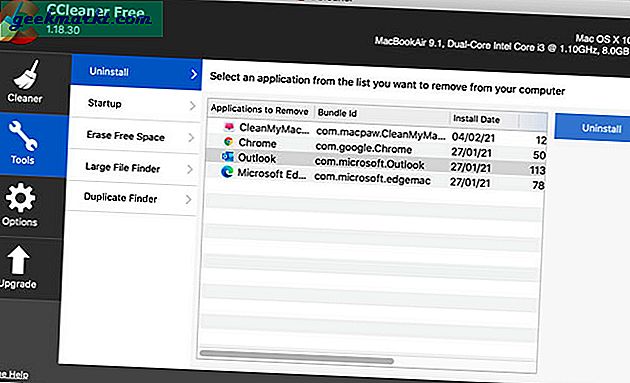
Artıları:
- Uygulama kaldırıcıyı başlat
- Büyük dosya bulucu
- Yinelenen dosya bulucu
- Tarayıcıları sıfırlayın
Eksileri:
- Önbellek silme seçeneği dahil değildir
- Yalnızca Google Chrome ve Mozilla Firefox'u destekler
Almak CCleaner (ücretsiz, 24,95 ABD doları)
3. AppCleaner
Aceleniz varsa AppCleaner muhtemelen sizin için en iyi seçenektir - daha spesifik özellikler ve kullanıcı arayüzü sayesinde. Uygulama seçimi ve diğer görevler için sürükle ve bırak tekniği kullanır. Başka bir deyişle, Google Chrome'u kaldırmak istiyorsanız, Chrome simgesini AppCleaner penceresine sürüklemeniz gerekir. Bunu takiben, uygulama ile ilişkili dosyaları arar. Ardından, bunları bir kerede kaldırabilirsiniz.
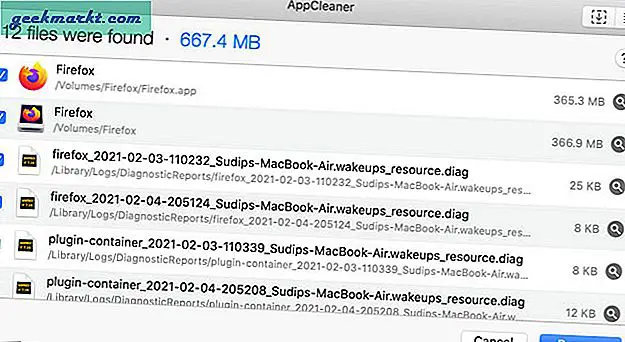
Artıları:
- Karmaşık seçenekler yok
- Basit sürükle ve bırak işlevi
- Dahil edilen uygulama bulucu
- Belirli uygulama dosyasını kaldırma / saklama seçeneği
- Widget ve eklenti kaldırıcı
Kayda değer bir dezavantajı yok.
AlmakAppCleaner (Bedava)
Ayrıca Oku: Windows için En İyi 5 Üçüncü Taraf Kaldırıcı
4. AppZapper
AppZapper, AppCleaner ile aynı yöntemi kullanır. Bununla birlikte, uygulamayı kaldırmak ve tüm bağlantılı dosyaları kaldırmak için uygulama simgesini AppZapper penceresine sürüklemeniz gerekir. Yüklü uygulamayı aramak için bir panel içerir. En iyi şey, uygulamaları boyuta, son kullanılanlara ve ada göre sıralayabilmenizdir. Bununla birlikte, tek bir uygulamayı AppZapper penceresine sürüklediğinizde bile tüm ek dosyaları gösterdiği için önemli bir gerileme vardır.
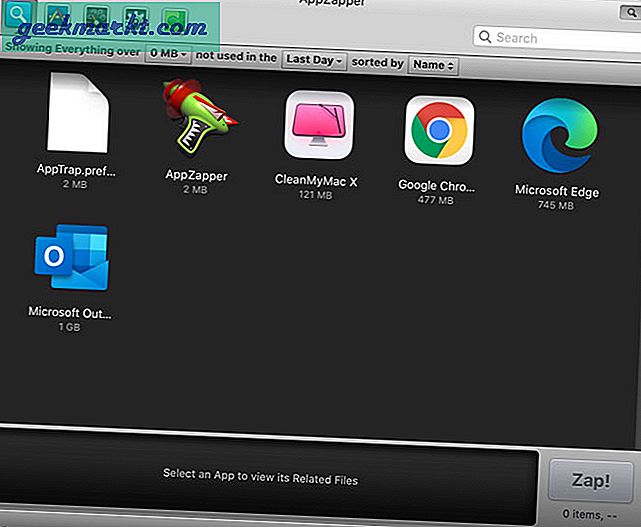
Artıları:
- Basit sürükle ve bırak yöntemi
- Uygulamayı boyuta göre arayın
- Uygulamayı son kullanılan tarihe göre arayın
- Tek tıklamayla uygulama kaldırma
Eksileri:
- Tek tek uygulama dosyalarını kaldırma seçeneği yok
- Kaldırmadan önce dosya seçme seçeneği yok
Almak AppZapper (ücretsiz deneme, 19.95 $)
5. Uygulama Temizleyici ve Kaldırıcı
Tüm artıkları kaldırsa da, hangi dosyayı silmek istediğinizi ve hangisini (varsa) saklayacağınızı seçme seçeneğiniz vardır. Diğer araçların çoğu gibi, Mac App Store dahil tüm kaynaklardan bir uygulama listesi oluşturur. Bunun dışında tüm başlangıç programlarını, tarayıcı uzantılarını, önceden kaldırılmış yazılım dosyalarını vb. Yönetmenize olanak tanır. Ayrıca birVarsayılan UygulamalarBelirli bir dosyayı açmak için varsayılan uygulamayı seçebileceğiniz bölüm.
Artıları:
- Dosyaları saklamak veya silmek için manuel seçenek
- Uzman Modu
- Başlangıç uygulamaları yöneticisi
- Tarayıcı uzantısı yöneticisi
- Daha önce kaldırılmış uygulamaların dosyalarını silin
- Varsayılan uygulamaları seçin
Eksileri:
- Tek tıklamayla uygulama kaldırma yok
Almak Uygulama Temizleyici ve Kaldırıcı (ücretsiz deneme, 19,90 ABD doları)
6. AppDelete
AppDelete, Mac için başka bir üçüncü taraf yazılım kaldırıcıdır ve AppZapper ve AppCleaner'a en iyi alternatiftir. Bununla birlikte, kaldırma işlemine başlamak için bir uygulamayı AppDelete penceresine sürüklemenize izin veren bir sürükle ve bırak penceresiyle başlar. Diğer özelliklerden bahsedersek, uygulama bulucu, Genius arama, Orphans vb. İle birlikte gelir. Genius arama, son altı ay içinde kullanılmamış tüm uygulamaları bulmanıza yardımcı olur. Yetimler, Mac bilgisayarınızda kullandığınız uygulamalardan kalan tüm kalıntıları bulmanıza yardımcı olur.
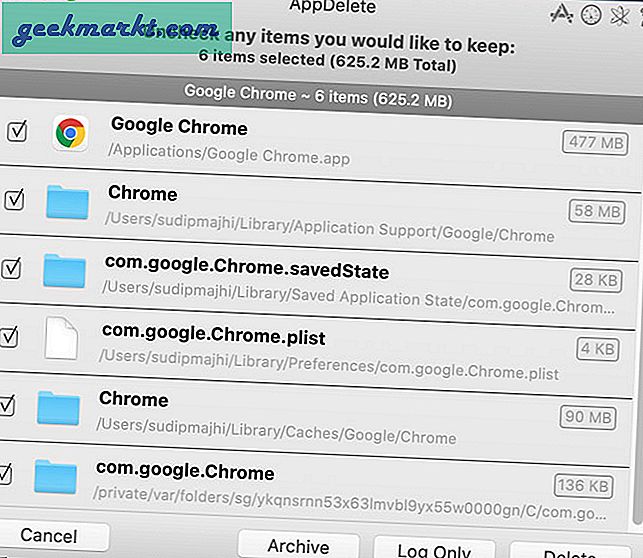
Artıları:
- Tüm kaynaklardan uygulamaların listesi
- Daha önce kaldırılan uygulamadan kalan dosyaları silin
- Kullanılmayan uygulamaları bulun
- Dosyaları saklama veya silme seçeneği
- Yalnızca günlükleri silme seçeneği
Eksileri:
- Tek tıklamayla uygulama kaldırma yok
Almak AppDelete (ücretsiz deneme, 7,99 ABD doları)
7. Kaldır
Remove-It'in önemli bir özelliği, ücretli / pro sürümünde bulunan Hayalet Modudur. Bu özelliği açarsanız, bir uygulamayı çöp kutusuna taşıdığınızda arka planda çalışacak ve günlükleri, önbelleği vb. Kaldırmak için tüm seçenekleri gözden geçirmeniz için size biraz zaman kazandıracaktır. Bir uygulamayı kaldırmak için, onu şuraya sürükleyebilirsiniz. kendisiyle ilişkili dosyalar hakkında tüm bilgileri almak için Kaldır-It penceresi.
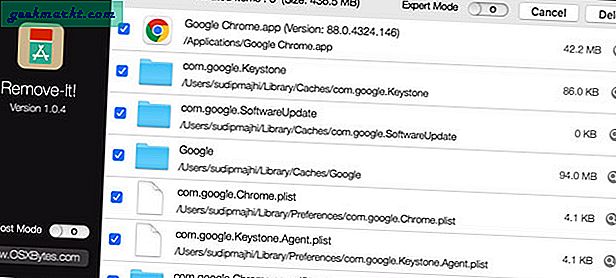
Artıları:
- Engellenenler listesi ve Yoksayılanlar listesi
- Hayalet modu
- Uygulamaları, widget'ları, eklentileri, kayıp dosyaları (önceden kaldırılmış uygulamalardan kalanlar) bulma seçenekleri
Eksileri:
- Tek tıklamayla uygulama kaldırma yok
- Audio MIDI Setup, Activity Monitor vb. Sistem uygulamalarını gösterir.
Almak Onu kaldır (Bedava, €9)
Uygulama Kaldırıcı Kullanılarak Uygulamalar Nasıl Kaldırılır ve Kalan Dosyalar Nasıl Silinir?
Farklı uygulamaların izlenecek farklı adımları olsa da, zengin özelliklere sahip ve Mac için ücretsiz bir uygulama kaldırıcı olan AppCleaner'ı kullanabilirsiniz. İşte bir uygulamayı kaldırmak ve kalan tüm dosyaları kaldırmak için izleyebileceğiniz tam adımlar.
1: Mac bilgisayarınızda AppCleaner uygulamasını açın.
2: Bir uygulamayı seçmenin iki yolu vardır. Öncelikle sürükle ve bırak yöntemini kullanabilirsiniz. İkinci olarak, yüklü uygulamalar listesini genişletebilir ve listeden birini seçebilirsiniz. Her iki durumda da, seçilen uygulamayla ilişkili tüm dosyaları göreceksiniz.
3: Tüm dosyaların seçildiğinden emin olun ve Kaldırmak buton.
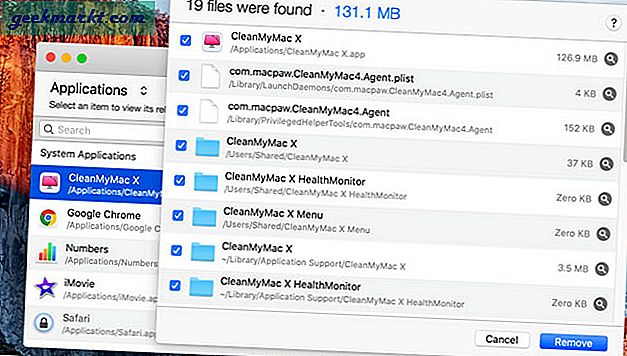
4: Silme işlemini tamamlamak için şifrenizi girin.
Özet: Mac için En İyi Üçüncü Taraf Uygulama Kaldırıcıları
Bunun için para harcamak istemiyorsanız, AppCleaner'ı seçin. Ancak, birkaç dolar harcamak size daha fazla esneklik sağlayacaktır. Dahası, CleanMyMac X veya CCleaner gibi bir uygulama ile çok fazla alan boşaltabilirsiniz.
Ayrıca Oku: Mac için 7 En İyi Ücretsiz Microsoft Word Alternatifi